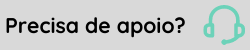Definições de Cálculos
Atenção
Esta documentação possui informações que se aplicam somente a alguns módulos. Conteúdos que possuem o ícone  indicam cada caso, posicione o mouse sobre esse ícone e veja a descrição dos módulos.
indicam cada caso, posicione o mouse sobre esse ícone e veja a descrição dos módulos.
Neste item efetua-se a abertura dos tipos de processamentos a serem calculados. Há diversos cálculos tratados pelo sistema, como folha semanal, quinzenal, mensal, complementar, 13º salário, entre outros.
O sistema permite definir cálculos para competências futuras e efetuar lançamentos nos mesmos. Neste caso, o último cálculo efetuado pode ser refeito quantas vezes for necessário, mas, a partir do momento que for calculado algum seguinte, somente este poderá ser recalculado.
A seleção do código de cálculo pode ser efetuada no item Diversos/Selecionar Cálculo ou teclando o "F6".
Informar um código de cálculo para cada novo processamento. Não é necessário seguir uma ordenação numérica subsequente.
- É importante lembrar que os cálculos anteriores ficam gravados, e os códigos utilizados para identificá-los não devem ser reutilizados.
- No Administração de Pessoal, os períodos para Vale Transporte cadastrados na aba Exceções referem-se exclusivamente ao cálculo e integração dos vales na folha de pagamento, não interferem quanto aos períodos considerados no momento da geração dos vales. Desta forma, no momento da geração o sistema considera exatamente os períodos definidos como entrada nos modelos ou na rotina de digitar passes.
Cálculo
Os Tipos de Cálculo 21, 22, 23, 41, 42, 93 e 94 não estão disponíveis no Gestão de Pessoas | HCM GO UP. Saiba mais.
Informar o tipo de processamento que está sendo cadastrado, podendo ser:
| Tipo | Descrição |
|---|---|
| 11 | Folha Mensal |
| 12 | Folha Complementar |
| 13 | Complementar de Dissídio |
| 14 | Pagamento de Dissídio |
| 15 | Complementar Rescisão |
| 16 | Pagamento Intermitente |
| 21, 22 e 23 | Folha Semanal |
| 31 | Adiantamento de 13º Salário |
| 32 | 13º Salário Integral |
| 41 e 42 |
Folha Quinzenal O INSS será calculado somente na segunda quinzena quando as férias se estendem entre as quinzenas. Como o INSS é calculado por competência e considera a soma das bases de Mensal e Férias, e ainda que as férias estejam dentro do mesmo mês de competência, em caso de cálculo quinzenal, o sistema verificará a diferença do INSS ao final das férias para evitar a geração de diferenças. |
| 91 | Adiantamento Salarial |
| 92 | Participação nos Lucros |
| 93 | Especiais |
| 94 | Reclamatória Trabalhista |
A rotina de Rateio ao executar os eventos para execução do rateio, além das configurações padrões de rateio dos eventos, também verifica as características dos eventos. As características determinam como serão efetuados os rateios desse evento. Deste modo, o evento de adiantamento calculado na folha do tipo 91 não possui característica especifica e será rateado somente no último centro de custo.
- Nos tipos diferentes de 11, o usuário não poderá realizar nenhuma atividade relativa a apuração de horas, como leitura, acertos e relatórios.
- No tipo de cálculo 15, as provisões de férias e de 13º salário referentes às rescisões complementares serão geradas junto à folha normal do mês de pagamento.
- No Controle de Ponto e Refeitório, a finalidade destes outros tipos é permitir a integração com a folha de pagamento de períodos semanais, quinzenais e adiantamentos.
Informar a data inicial e final do período da folha de pagamento, que irá
receber as informações processadas neste cálculo.
É possível ter o período de apuração de 26/09/1996 a 25/10/1996 e o período da folha de 01/10/1996 a 31/10/1996.
Informar a
data inicial e final do período a ser apurado neste cálculo. O período pode ter
entre 2 e 62 dias.
Não é necessário manter sempre o mesmo dia inicial, ele pode variar conforme a necessidade da empresa. Isto pode ser útil principalmente no final do ano, quando é alterado o fechamento da apuração de frequência.
27/08/96 a 25/09/96, 26/09/96 a 25/10/96.
Data Início Período Acerto Ponto
Informar a data inicial do período no qual poderão ser realizados os acertos das ocorrências. Isto é muito utilizado em redes, onde um usuário responsável determina o período, dentro do período de apuração, em que é possível fazer acertos. Com isto, os usuários são obrigados a fazer os acertos dentro do período estipulado.
Pode-se ter o período de apuração de 26/09/96 a 25/10/96 e o período de acertos de 26/09/96 a 29/09/96. No dia 01/10/96, o usuário responsável altera o período de acertos para 30/09/96 a 06/10/96. Nos dias 26, 27, 28 e 29 ninguém poderá efetuar acertos de ponto.
Para períodos de cálculos anteriores, se o período de acerto estiver zerado, é permitida apenas a consulta às telas: Acertos Colaboradores; Acertos de Exceções; Acertos de Saldos; Digitar Situações.
A permissão na data de acerto não considera as abrangências de usuários; ela bloqueia totalmente a rotina de acertos, independentemente das permissões de cálculo e das abrangências definidas.
Se um processo de recálculo da apuração for executado em um período já bloqueado para acertos, a apuração não será alterada.
Apuração Vale Transporte
Informar o
período inicial e final da apuração.
- Quando o período de apuração do vale transporte é o mesmo da folha, pode-se deixar estes campos em branco (zerados).
- Na guia "Exceções" é possível criar um período de apuração do vale transporte distinto para determinado local, cargo, filial, e
Informar o período inicial e final da
verificação das faltas com perda de Vale Transporte.
Nos módulos AP e CP, o sistema verifica os afastamentos que o colaborador teve no período e se a situação do afastamento está assinalada para perder direito ao vale transporte (Tabelas>Gerais>Situações, campo "Perde Vale Transporte").
Informar o período inicial e final da apuração dos Vales.
Este campo estará
disponível especificamente quando o Administração de Pessoal estiver integrado com o módulo
Benefícios (BS).
Quando o período
de apuração dos vales é o mesmo da folha, pode-se deixar estes campos em branco
(zerados).
Na guia
"Exceções Vales" é possível criar períodos distintos para cada vale.
Informar o período
inicial e final da verificação das faltas com perda de vales.
Este campo estará
disponível especificamente quando o Administração de Pessoal estiver integrado com o módulo
Benefícios (BS).
O sistema verifica os afastamentos que o colaborador teve neste período e se a situação do afastamento foi indicada para perda no cadastro do vale (Benefícios>Vales>Tipos, pasta Situações).
Definir as datas inicial e final para apuração das comissões de cada código de cálculo.
Informar o mês de competência ao qual se refere este período de cálculo.
Informar se este código de cálculo estará disponível no Portal Web para a visualização do Saldo do Banco de Horas e do Cartão Ponto.
- Este campo somente estará visível no Controle de Ponto e Refeitório se o cliente possuir instâncias Web na proprietária.
- Esta permissão controla somente a liberação do cálculo para o Painel de Gestão. Não se aplica para Web 5.0, web services e outros recursos que consultem dados na base. Nestes casos, as permissões de abrangências de cálculos, geradores, colaboradores, entre outros, serão seguidas.
Informar a data em que será efetuado o pagamento dos colaboradores.
Pode ser indicada uma mensagem a ser emitida no envelope de pagamento. Porém, este dado deve estar previsto no modelo de envelope definido no gerador de relatórios.
Observação
A mensagem de aniversariante será listada no mês do aniversário do Colaborador, quando o tipo de cálculo for o 91 - Adiantamento Salarial. Quando o tipo de cálculo for diferente do tipo 91 - Adiantamento Salarial, a mensagem será listada no mês anterior ao aniversário do Colaborador.
Informar uma frase para ser emitida no envelope dos aniversariantes do mês.
A informação cadastrada neste campo é demonstrada na Seleção de Cálculo [F6] e no rodapé da tela principal dos módulos Administração de Pessoal, BS e PLR.
Apresenta a situação do código de cálculo, podendo ser:
| Código | Descrição |
| C | Cálculo Cancelado |
| I | Inicializado |
| T | Cálculo Total |
| P | Cálculo Parcial |
| S | Cálculo Simulado |
Com esta situação o módulo emitirá mensagens de alerta quando o usuário estiver efetuando um outro cálculo.
Ao tentar recalcular um cálculo, em que a situação está diferente de I - Inicializado, o sistema checa a data do servidor; se for superior à data de pagamento do cálculo selecionado o sistema bloqueia o recálculo. O mesmo bloqueio acontece quando há um cálculo com data de pagamento superior ao cálculo selecionado em que a situação deste cálculo posterior é diferente de I - Inicializado.
Observação
O campo Atualizar Situação do Cálculo, da tela Assinalamentos Diversos (FR000ASS), define se o cálculo da folha de pagamento será atualizado automaticamente ou se a alteração do cálculo será realizada manualmente, através das opções:
"0 - Automático": Atualiza os cálculos automaticamente;
"1 - Manual": Não vai atualizar a situação do cálculo. É de responsabilidade do usuário alterar a situação.
Para recalcular uma competência, a anterior deve estar obrigatoriamente com a situação "T - Cálculo Total". No caso abaixo, o sistema faria o recálculo apenas da competência 10/2016. A competência 11/2016 seria calculada somente quando a 10/2016 estivesse como a situação "T".
| Cálculo | Competência | Pagamento | Situação |
|---|---|---|---|
| 11 | 09/2016 | 05/10/2016 | T - Cálculo Total |
| 11 | 10/2016 | 05/11/2016 | P - Cálculo Parcial |
| 11 | 11/2016 | 05/12/2016 | I - Inicializado |
Somente será permitido recalcular uma competência quando o cálculo com data posterior estiver com a situação “I – Inicializado”. No caso abaixo, não seria possível realizar o recálculo da competência 10/2016 .
| Cálculo | Competência | Pagamento | Situação |
|---|---|---|---|
| 11 | 09/2016 | 05/10/2016 | T - Cálculo Total |
| 11 | 10/2016 | 05/11/2016 | P - Cálculo Parcial |
| 11 | 11/2016 | 05/12/2016 | T - Cálculo Total |
Além disso, quando a situação for igual a "S - Cálculo Simulado", não serão gerados:
- Provisão;
- Contabilização;
- Diferença de Encargos (FGTS, INSS...).
Permite informar um código de Grupo de Empresas que terão a mesma definição de cálculo. Desta forma, todas as empresas que constam no grupo terão a definição automaticamente inserida com os dados aqui informados.
- Observar que o código de cálculo deve estar livre em todas as empresas do grupo.
- O grupo de empresas é definido em Empresas/ Grupo de Empresas.
- Para os cálculos tipo 12, 13, 14 e 15, o sistema não cria os cálculos para as demais empresas do grupo, mesmo informando o Código.
- Ao definir para copiar permissões de usuários de cálculo anterior, o sistema realiza a cópia das permissões de usuários do primeiro cálculo mensal (tipo 11) com data menor a data de referência do cálculo criado.
- Ao alterar as definições de um cálculo de grupo, os dados serão replicados somente para os registros com o mesmo tipo de cálculo.
- Ao alterar as definições de um cálculo já existente em uma das empresas do grupo, os dados só serão replicados se as outras empresas já possuírem o mesmo código de cálculo.
Liberar
Folha Portal
Caso informe "S - Sim" ou deixe este campo em branco, o demonstrativo deste cálculo será exibido no Portal Web e no Painel de Gestão. Caso informe "N - Não", o cálculo ficará oculto.
Notas
- Esta definição vale para todos os níveis de usuários, inclusive para usuário Administrador.
- Este campo só estará disponível quando a proprietária possuir instâncias Web, caso contrário será ocultado.
- Esta permissão controla somente a liberação do cálculo para o Painel de Gestão. Não se aplica para Web 5.0, web services e outros recursos que consultem dados na base. Nestes casos, as permissões de abrangências de cálculos, geradores, colaboradores, entre outros, serão seguidas.
- Por padrão, o modelo 004 - Envelope Modelo Senior Sistemas (FPEN004.ENV) não verifica o parâmetro Liberar Folha Portal.
Exceções
Através desta guia é possível indicar Período de Folha, Apuração de Vale Transporte e Data de Pagamento diferenciados para determinado grupo de colaboradores.
No Administração de Pessoal:
- A Data Pagamento diferenciada pode influenciar diretamente na base de cálculo do IRRF. No item Impostos>Imposto Federal>IR Fonte/ Cadastro, a Competência e a Data Pagamento serão baseadas com base nos dados desta pasta, quando houver informação.
No Controle de Ponto e Refeitório:
- Esta guia somente será habilitada quando o campo Considera Períodos de Exceção no Cálculo da tela Diversos > Assinalamentos - guia Ponto, estiver definido como 'S - Sim'.
- Quando
integrado com Administração de Pessoal, as exceções deverão ser cadastradas pelo
módulo Administração de Pessoal.
No Administração de Pessoal, os campos Período Apuração e Período Acerto desta guia, ficarão disponíveis apenas quando o assinalamento Considera Períodos de Exceção no Cálculo = 'S - Sim' em Diversos > Assinalamentos - guia Ponto, caso contrário estes campos serão preenchidos com o valor padrão do cálculo.
Os tópicos abaixo não consideram o período de exceção, apenas o período normal do cálculo:
- Variáveis de sistema que retornam datas de períodos, entre outras: IniCal,
FimCal, IniApu, FimApu, IniAce, FimAce, DatIni, DatFim, MesExt, etc, nas
regras:
- Cálculo Apuração:
- Regra início cálculo apuração;
- Acertos:
- Regra aprovação horas extras;
- Regra consistência de acertos;
- Regra após gravar acertos.
- Cálculo Apuração:
- Banco de horas, considera apenas período sem exceção (funções de usuário que tratam banco de horas);
- Campo Considerar Troca de Local nas Telas de Programação e Acertos da tela Assinalamentos de Usuários (FR000AUS).
Indique um código de sequência para identificar o cadastramento desta exceção.
Conforme o tipo de exceção
definido. Indicar a abrangência que será utilizada.
Notas
Uso de aspas duplas
Para as abrangências de cargo, local e c.custo, é necessário defini-las utilizando aspas duplas. Exemplo: Cargos: "1","2","3".
Cálculo tipo "32 - 13º Salário Integral"
O sistema utiliza a abrangência para selecionar os colaboradores que serão processados. Nesta seleção, verificam-se vários históricos do colaborador e, no cálculo tipo "32 - 13º Salário Integral", a data de pesquisa dos históricos é a data de pagamento informada no cálculo. Posteriormente, são aplicadas as exceções, se estiverem configuradas. Tais exceções não são aplicadas no momento da seleção dos colaboradores, pois isto comprometeria a performance da rotina.
Consideramos que:
- o cálculo tipo 32 foi definido com data de pagamento em 14/12/2017, onde configuramos uma exceção para um determinado lote de colaboradores, indicando que a data de pagamento dos mesmos é 18/12/2017;
- os colaboradores deste lote foram admitidos em 16/12/2017, ou seja, após a data de pagamento original do cálculo tipo 32.
Ao calcular esta folha, os colaboradores da exceção não serão considerados.
Isto ocorre porque na seleção principal efetuada pelo sistema (abrangência), é verificada a data de pagamento 14/12/2017 e, nesta data, os colaboradores admitidos em 16/12/2017 ainda não estavam ativos e foram desconsiderados.
Mesmo existindo uma exceção de cálculo com data de pagamento em 18/12/2017, o sistema não efetuará o cálculo para estes colaboradores, uma vez que eles já foram desconsiderados pela seleção principal.
Em casos onde o colaborador for admitido após a data de pagamento do cálculo tipo "32 - 13º Salário Integral" é necessário criar um cálculo do tipo "12 - Folha Complementar".
- Cálculo do tipo 32 pago em 10/12/2024;
- Para admitidos a partir de 11/12/2024, o sistema não permite adicionar exceções no cálculo 32. Nesse caso, é necessário criar um cálculo do tipo 12 para calcular corretamente o valor de pagamento. Além disso, é imprescindível gerar o cálculo do tipo 12 para admitidos, pois o sistema verifica a data de pagamento principal para garantir a inclusão dos históricos e direitos relacionados ao 13º salário.
Lote
Este campo estará habilitado para edição somente quando o tipo de exceção for "8 - Lote". Nele, o lote que será exceção para o cálculo de pagamentos deve ser informado.
Informar a data inicial e final do período da folha de pagamento, que irá receber as informações processadas neste cálculo.
Informar a data inicial e final do período a ser apurado neste cálculo. O período pode ter entre 2 e 62 dias. Não é necessário manter sempre o mesmo dia inicial, ele pode variar conforme a necessidade da empresa. Isto pode ser útil principalmente no final do ano, quando é alterado o fechamento da apuração de frequência.
27/08/96 a 25/09/96, 26/09/96 a 25/10/96.
Informar a data inicial do período no qual poderão ser realizados os acertos das
ocorrências. Isto é muito utilizado em redes, onde um usuário responsável
determina o período, dentro do período de apuração, em que é possível fazer
acertos. Com isto, os usuários são obrigados a fazer os acertos dentro do
período estipulado.
Informar a data final do período no qual poderão ser realizados os acertos
das ocorrências. Isto é muito utilizado em redes, onde um usuário responsável
determina o período, dentro do período de apuração, em que é possível fazer
acertos. Com isto, os usuários são obrigados a fazer os acertos dentro do
período estipulado.
Informar o período inicial e final da apuração do vale transporte.
Informar a data em que será efetuado o pagamento dos colaboradores da exceção.
Mensagem Envelope
Registrar a mensagem que deverá ser listada nos
envelopes para a abrangência em questão.
Envelopes
Atenção
Esta documentação se aplica somente ao módulo: AP.
Abrangência
Conforme o tipo de
exceção definido, indicar a abrangência que será utilizada.
Nota
Para as
abrangências de cargo, local e c.custo, é necessário defini-las utilizando aspas
duplas. Exemplo: Cargos: "1","2","3".
Exceções Vales
Atenção
Esta documentação se aplica somente aos módulos: AP, BS.
A guia Exceções Vales estará disponível especificamente quando o Administração de Pessoal estiver integrado com o módulo Benefícios.
Para cada tipo de vale poderão ser indicados períodos de apuração e faltas diferenciados daqueles indicados nos campos Apuração Vales e Faltas Vales da guia Cálculo.
Adiantamento 13º Salário
A guia Adiantamento 13º Salário estará habilitada somente para o tipo de cálculo "31 - Adiantamento 13º Salário".
A partir desta opção a empresa poderá pagar até 100% de Adiantamento do 13º Salário, em qualquer competência do ano de direito, provisionando os descontos de INSS e IRRF. O sistema não permite calcular o 13º Salário Integral (tipo de cálculo 32) antes de Novembro, por causa do tratamento dos impostos e Sefip. Esta rotina vem suprir a necessidade dos clientes que querem realizar o pagamento em qualquer mês do ano, podendo, inclusive, servir para atender a solicitação de apenas alguns empregados.
Importante
É necessário criar e ajustar alguns eventos para funcionamento deste cálculo:
Na tela de cadastro de eventos (FR008EVC):
- Criar um
evento para o desconto de INSS 13º Salário Adiantado Previsto:
- Característica: 44D;
- Regra: 026 - INSS;
- Tipo Evento: 3 - Desconto;
- Teto Cálculo: Para colaboradores com múltiplos vínculos, se o campo estiver zerado, o sistema irá calcular a alíquota sobre a base do colaborador. Se o campo estiver com valor "1,00", o sistema irá calcular a alíquota fixa 11%, independente do valor da base. Para colaboradores sem outros vínculos, será calculado sempre pela alíquota da base, não irá considerar esse campo.
- Guia Incidências: informe menos (-) no campo FGTS 13º Salário. Nos demais campos, informe "N - Não";
- Guia Base: informe todos os eventos que fazem parte do tipo de cálculo 31 (13º Adiantamento, eventos de médias, adicionais, etc.), somando (+), com Tipo 01. Não podem ser usados os acumuladores de cálculo (9000 em diante). Os eventos indicados para esta base não deverão ter incidência para INSS em seus cadastros;
- Guia Cálculos: liberar somente para o tipo de cálculo 31.
- Criar
um evento para o desconto de IRRF 13º Salário Adiantado Previsto:
- Característica: 44E;
- Regra: 027 - Imposto de Renda;
- Tipo Evento: 3 - Desconto;
- Guia Incidências: informe menos (-) no campo FGTS 13º Salário. Nos demais campos, informe "N - Não";
- Guia Base: informe todos os eventos que fazem parte do tipo de cálculo 31 (13º Adiantamento, eventos de médias, adicionais, etc.), somando (+), com Tipo 01. Inserir também os eventos de Pensão Judicial s/ 13º Adto e INSS 13º Salário Adiantado Previsto (criado no item anterior), deduzindo da base (-), com Tipo 01. Não podem ser usados os acumuladores de cálculo (9000 em diante). Os eventos indicados para esta base não deverão ter incidência para IRRF em seus cadastros;
- Guia Cálculos: libere somente para o tipo de cálculo 31.
- Ajustar o evento de Desconto de Adiantamento 13º Salário (Característica 44B),
já existente na tabela de eventos:
- Guia Base: insira os novos eventos de Características 44D e 44E criados nos itens anteriores, diminuindo (-), com Tipo 01. Isto serve para que o líquido fique correto.
O valor dos eventos de INSS e IRRF Previstos deverão ser deduzidos da base de cálculo do FGTS do Adiantamento do 13º Salário, pois estes valores não estão sendo pagos e não serão levados para os próximos cálculos de 13º Salário, e o FGTS será recolhido sobre o valor líquido que o colaborador está recebendo.
Estes descontos têm a função de reduzir o valor a ser pago, para que no pagamento do 13º Salário Integral não ocorra estouro. O evento de Desconto de Adiantamento de 13º Salário (Característica 44B) sempre corresponde ao líquido da folha de adiantamento.
Por se tratar de uma simulação, para múltiplos vínculos, os valores de cálculo de IRRF e INSS nunca irão considerar as bases de outros vínculos para o cálculo dos eventos de previsão de INSS e IRRF, as bases somente serão consideradas quando o cálculo “32 – Salário Integral” for realizado.
Cálculo 31 - Adiantamento 13º Salário (100%):
- (+) 13º Salário Adiantado = R$ 2.000,00
- (-) INSS 13º Salário Adiantado Previsto = R$ 220,00
- (-) IRRF 13º Salário Adiantado Previsto = R$ 69,65
- Líquido = R$ 1.710,05
- FGTS = R$ 1.710,05 * 8,00% = 136,80
Cálculo 32 - 13º Salário Integral:
- (+) 13º Salário Integral = R$ 2.000,00
- (-) INSS = R$ 220,00
- (-) IRRF = R$ 69,65
- (-) Desconto Adto 13º Salário = R$ 1.710,05
- Líquido = R$ 0,00
- FGTS = R$ 2.000,00 - 1.710,05 = 289,95 * 8,00% = 23,20
Se não fosse indicado (-) no campo FGTS 13º Salário, o cálculo seria o seguinte:
Cálculo 31 - Adiantamento 13º Salário (100%):
- (+) 13º Salário Adiantado = R$ 2.000,00
- (-) INSS 13º Salário Adiantado Previsto = R$ 220,00
- (-) IRRF 13º Salário Adiantado Previsto = R$ 69,65
- Líquido = R$ 1.710,05
- FGTS = R$ 2.000,00 * 8,00% = 160,00 (que corresponde ao valor total do FGTS devido).
Cálculo 32 - 13º Salário Integral:
- (+) 13º Salário Integral = R$ 2.000,00
- (-) INSS = R$ 220,00
- (-) IRRF = R$ 69,65
- (-) Desconto Adto 13º Salário = R$ 1.710,05
- Líquido = R$ 0,00
- FGTS = R$ 2.000,00 - 1.710,05 = 289,95 * 8,00% = 23,20 (pagamento em duplicidade).
Cálculo 31 – Adiantamento 13º Salário 100% com Pensão Judicial:
- (+) 13º Salário Adiantado = R$ 2.000,00
- (-) INSS 13º Salário Adiantado Previsto = R$ 220,00
- (-) Pensão Judicial 13º = R$ 500,00
- Líquido = R$ 1.280,00
- FGTS = R$ 1.780,00 * 8,00% = 142,40
Cálculo 32 - 13º Salário Integral:
- (+) 13º Salário Integral = R$ 2.000,00
- (+) Pensão 13º Adiantado = R$500,00
- (-) INSS = R$ 220,00
- (-) Pensão 13º Integral = R$ 500,00
- (-) Desconto Adto 13º Salário = R$ 1.780,00
- Líquido = R$ 0,00
- FGTS = R$ 2.000,00 – 1.780,00 = 220,00 * 8,00% = 17,60
% Adto.13º Salário
Informar o percentual correspondente ao adiantamento
de 13º salário que será calculado. Este valor irá sobrepor o percentual
informado no cadastro do Sindicato do colaborador.
Provisionar INSS/IRRF
Informar se o sistema deverá provisionar no
cálculo deste adiantamento de 13º salário os valores de INSS e IRRF.
Nota
Estes valores somente serão considerados para calcular o líquido do 13º salário adiantado; não serão recolhidos e nem contabilizados como tal.
Médias Adto.13º Salário
Informar como o sistema deverá considerar as médias no cálculo deste adiantamento de 13º salário:
- O sistema deverá considerar o assinalamento do campo Médias Adto.13º Salário disponível no cadastro da Empresa (Empresas > Empresas).
- O sistema deverá pagar todas as médias de horas extras, adicionais, comissões etc., independentemente do assinalamento do campo Médias Adto.13º Salário.
Nota
Os valores referente ao Adicional Noturno, Insalubridade e Periculosidade são pagos pelo direito atual, sempre que o colaborador ainda os estiver recebendo. Dessa forma, somente será respeitado o assinalamento quando for paga a média desses valores, ou seja, o colaborador possuir tais eventos em fichas financeiras passadas, porém, já não os recebendo mais.
Calcular
Defina para quais
colaboradores o adiantamento de 13º salário deve ser calculado. As opções disponíveis são:
| 1 - Todos | Todos os colaboradores são considerados no cálculo 31. O sistema considera o assinalamento do campo Médias Adto. 13º salário, em Empresas > Empresas. |
| 2 - Somente assinalados | O sistema paga todas as médias de horas extras, adicionais, comissões e assim por diante, independentemente do assinalamento do campo Médias Adto. 13º Salário, em Empresas > Empresas. |
Informações Adicionais:
- Mesmo que todos os trabalhadores tenham sido tratados por essa
modalidade de pagamento de 13º Salário Adiantado em 100%, existe a
obrigatoriedade de gerar o cálculo de Tipo 32 no mês de Dezembro, para
oficializar os descontos do empregado e obter as guias de impostos;
- As guias DARF e GPS serão emitidas apenas no Tipo de Cálculo 32, pelos
eventos de descontos oficiais;
- A base de cálculo e o valor do INSS Previsto não serão gravados no
Histórico de Contribuições e nem serão gerados recolhimentos;
- A base de cálculo e o valor do IRRF Previsto não serão gravados no
Cadastro de IR Fonte e nem serão gerados recolhimentos;
- O FGTS desse cálculo será recolhido normalmente junto à folha mensal da
Competência do pagamento;
- Se a empresa desconta Pensão Judicial no Adiantamento do 13º Salário, os
novos eventos de INSS e IRRF Previstos deverão ser indicados para dedução
(-) da Base 13º Salário do cadastro da Pensão;
- Deverão ser criados novos CLC's para a Contabilização dos eventos de
INSS e IRRF Previstos. Esses CLC's não devem ser lançados nas contas de
Impostos, mas sim nas contas de Adiantamento de 13º Salário;
- Nas Provisões do mês do pagamento do 13º Salário Adiantado em 100%, apenas a baixa do FGTS continuará sendo gerada. Os demais valores serão baixados no mês em que o Tipo de Cálculo 32 for gerado;
- Os eventos de INSS Previsto e IRRF Previsto alteram o líquido do colaborador. Assim sendo, é necessário indicar uma Natureza eSocial para eles. Podem ser usadas Naturezas informativas, como a 9205 – Provisão de Contribuição Previdenciária e IRRF.
 English
English Español
Español
 English
English Español
Español